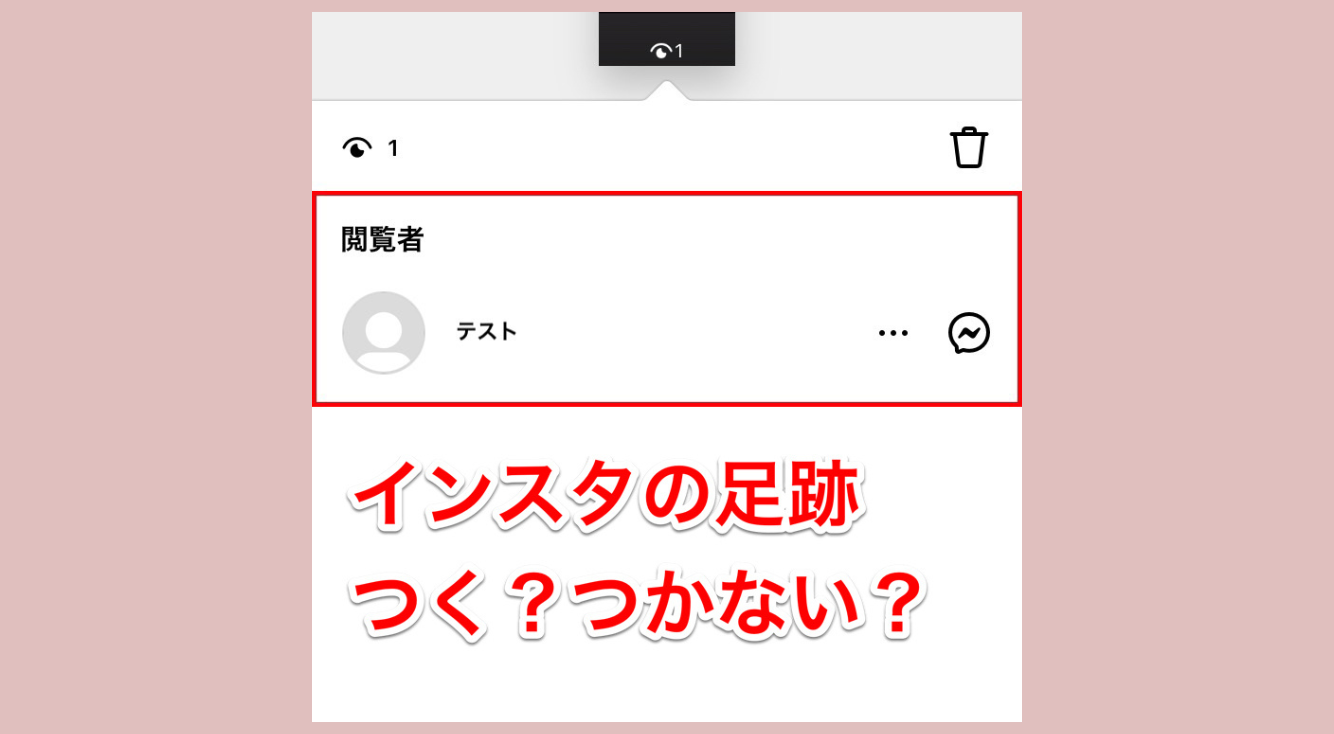
インスタの足跡が残るか検証!バレないように見るアプリも紹介します♪
Contents[OPEN]
- 1インスタで足跡がつく機能はどれ?《ストーリー・ハイライト》
- 2インスタで足跡がつく機能はどれ《DM・グループスレッド》
- 3インスタで足跡がつく機能はどれ《投稿・リール・ライブ配信》
- 4インスタで足跡がつく機能はどれ《プロフィール》
- 5インスタの足跡をつけない見方とは?おすすめアプリ
- 6インスタの足跡をつけない見方とは!バレない機能
- 6.1ユーザーの検索・プロフィールの確認
- 6.2フィードの動画・写真を見る
- 6.3ストーリー・フィード投稿のシェア
- 6.4投稿・ライブ・DM画面のスクリーンショット・画面収録
- 6.5投稿をコレクションに保存
- 6.6いいね・コメント・フォローを取り消す
- 7インスタの足跡をつけない・足跡を消す裏技
- 8インスタで足跡が残るケースを知っておけば怖くない!
インスタの足跡をつけない・足跡を消す裏技
最後に、インスタで足跡をつけずに投稿を見る・一度ついた足跡を消す裏技をご紹介していきます。
- 過去のストーリーのハイライトは足跡がつかない
- シェアされていないリールを見る
- Android端末の「スクリーンレコード」で画面収録
- ブロック機能で足跡を消す
では、それぞれ詳しく見ていきましょう。
過去のストーリーのハイライトは足跡がつかない
インスタストーリーをプロフィール画面のハイライトに追加すれば、投稿から24時間経った後もプロフィール画面で公開し続けることができます。

ストーリーは投稿から24時間以内だとハイライトであっても足跡がつきますが、24時間経った後ならつかなくなります。
ハイライトは一番左側が最新の投稿で右側にいくほど古い投稿になるので、足跡を残したくない場合は一番右側にあるハイライトから見るようにすると良いでしょう。
ストーリーにシェアされていないリールを見る
投稿したリールは、フィード・ストーリー・リールタブなどにシェアすることができますが、ストーリーにシェアされたリールを閲覧した時のみ足跡が残ります。
ストーリー以外の場所にシェアされたリールは、フィードに投稿した写真・動画と同じように閲覧しても足跡は残りません。

Android端末の「スクリーンレコード」で画面収録
消えるメッセージモードがオンになっている時のDM画面や消える写真・動画を画面収録すると、相手のDM画面に「〇〇さんが画面録画を開始しました」と表示されてしまいます。
しかし、Android 11で標準搭載された「スクリーンレコード」という機能を使って画面収録を行った場合は、「〇〇さんが画面録画を開始しました」が表示されないので、相手にバレずにこっそりと保存することができます。
ただ、今後のアップデートでAndroidの「スクリーンレコード」でも足跡が残る仕様に変更されてしまう可能性もあるので注意して下さい。
ブロック機能で足跡を消す
インスタストーリーを閲覧した時についてしまった足跡は、ブロック機能を使って消すことが可能です。
投稿者をブロックしている間は、閲覧者リストから自分の名前(足跡)が消えます。
ブロックを解除する場合は、閲覧者リストが非表示になるまで(投稿から24時間後)待ってから解除して下さい。
投稿から24時間以内にブロックを解除してしまうと、足跡も復活してしまうので覚えておきましょう。
ただ、ブロックしてしまうとフォロー関係も解消されてしまい、解除してもブロック前の状態に戻すことができないので、投稿者と相互フォローの関係にある場合はおすすめしません。
インスタで足跡が残るケースを知っておけば怖くない!
インスタでは、特定の行動によって足跡が残って相手にバレるケースがあります。
普段インスタを使っていると足跡が残りそうで不安になることもありますが、足跡が残るケースを知っておけば怖くありません。
もし、どうしても不安であれば見る専用のアカウントを新しく作るか、足跡が残らないアプリを活用してみて下さい。
